word文档怎么显示水印(Word文档的水印功能)
Hello,大家好,昨天下班比较晚,写好的文章忘记发了,今天修改一下发出来~工作中会有些文件有保密的数据或者信息存在,会提醒保密文件不让外传,我也习惯的在word文档中再提醒一次。就和大家分享一下水印的使用吧~
水印可以分为图片水印和文字水印,不添加就是无水印哦~
1.文字水印;打开word文档,在设计工具栏下有水印的功能,点击水印后会弹出水印对话框。选中文字水印,在文字后设置框里填入想要加水印的文字,比如:保密文档,请勿外传。然后点击语言,字体,字号,颜色,版式后的下拉键进行格式设置,设置后点击应用或者确认都可以。

图1 文字水印设置
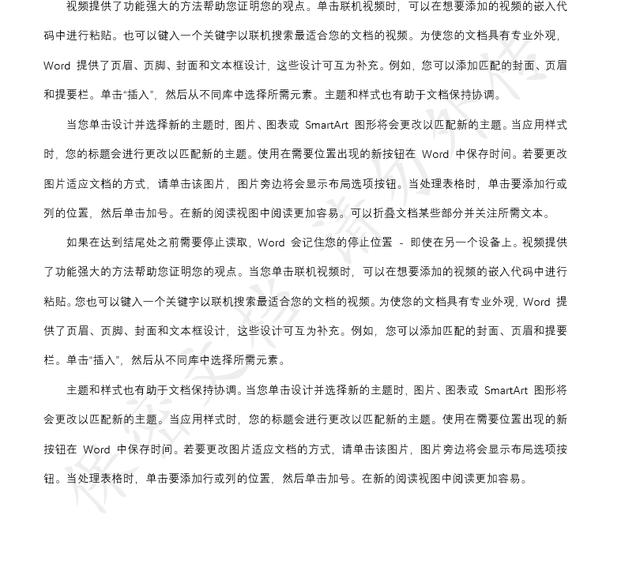
图2 文字水印效果
2.图片水印;前面和文字水印都一致,打开文档在设计工具栏,点击水印选中图片水印,点击选择图片,根据情况上传图片,最后点击插入即可。

图3 图片水印

图4 图片水印效果
体检报告出来后,发现健康最重要。以后可能没有办法坚持每天发文章了哦~要保证睡眠时间,如果下班很晚的话,当天就不写文章啦~
,免责声明:本文仅代表文章作者的个人观点,与本站无关。其原创性、真实性以及文中陈述文字和内容未经本站证实,对本文以及其中全部或者部分内容文字的真实性、完整性和原创性本站不作任何保证或承诺,请读者仅作参考,并自行核实相关内容。文章投诉邮箱:anhduc.ph@yahoo.com






